Verwandte Themen
- [Windows 11/10] Fehlerbehebung -Schwierigkeiten beim Herunterfahren des Systems
- Wie man den eingefrorenen ASUS / ROG Logo-Bildschirm behebt
- [Notebook/Desktop/AIO/Motherboard] Fehlerbehebung - Aufwachen aus dem Ruhezustand oder Ruhemodus nicht möglich
- Fehlerbehebung – Gerät startet direkt ins BIOS, in die Aptio Setup Utility oder in den MyASUS UEFI Bildschirm Modus
- Fehlerbehebung - Anzeige des BitLocker-Wiederherstellungsbildschirms nach dem Einschalten/BitLocker-Wiederherstellungsschlüssel finden
- Häufig gestellte Fragen zu Notebooks
- [Windows 11/10] Fehlerbehebung - Automatische Reparatur (Startreparatur) beim Booten
- [Windows 11/10] Problembehandlung - Gerät kann nicht in das Windows-System gelangen
Fehlerbehebung – Geräte-Startfehler oder kein Bild nach dem Start (schwarzer Bildschirm)
Anwendbare Produkte: Notebook, Desktop, All-in-One-PC, Gaming-Handheld, MiniPC, ASUS NUC
Um Ihnen eine detailliertere Anleitung zu bieten, können Sie auch auf den ASUS YouTube-Video-Link unten klicken, um mehr darüber zu erfahren, warum das Notebook nicht eingeschaltet werden kann und einen schwarzen Bildschirm anzeigt:
https://www.youtube.com/watch?v=ADSvlvRuiGI
Wenn Ihr Gerät beim Booten Probleme hat oder nach dem Booten einen schwarzen Bildschirm anzeigt, beachten Sie bitte die folgenden Lösungen entsprechend Ihrer Situation:
Szenario 1: Vor dem Auftreten des Problems wurden möglicherweise Aktionen wie das Abtrennen des Akkuanschlusses, der Austausch der Speichermodule oder das Zurücksetzen des Embedded Controllers (EC) und der Real-Time Clock (RTC) durchgeführt. Das Fehlen einer Anzeige während des Bootvorgangs könnte auf den Memory Training Prozess zurückzuführen sein (oder zeigt Working on Memory Training an).
Die folgenden Schritte zur Fehlerbehebung gelten nur, wenn Ihr Gerät beim Booten keine Anzeige zeigt (oder Working on Memory Training anzeigt), aber die Betriebsanzeige leuchtet. Falls Sie einen der folgenden Schritte vor dem Auftreten dieses Problems durchgeführt haben, folgen Sie bitte den Anweisungen unten:
- Abtrennen der Akku-Schnittstelle oder Austausch des Akkus (einschließlich CMOS-Batterie)
- Austausch der Speichermodule durch andere Kapazitäten oder Marken
- Führen Sie einen Embedded Controller (EC-Reset) oder einen Echtzeituhr (RTC)-Reset durch, um die Hardware in Ihrem Gerät auf den Standardzustand zurückzusetzen. Sie können die folgenden Artikel konsultieren, um zu erfahren, wie Sie dies löschen können:
Notebook/All-In-One PC/Gaming Handheld: So setzen Sie Embedded Controller (EC Reset), Echtzeituhr (RTC) und Hard Reset zurück
Desktop: So löschen Sie den CMOS
Wenn Sie eine der oben genannten drei Maßnahmen durchgeführt haben, muss Ihr Gerät beim nächsten Bootvorgang ein vollständiges Speichertraining durchlaufen.
Während des Speichertrainings wird Ihr Gerät nichts anzeigen und die Trainingsdauer beträgt je nach Größe des Gerätespeichers etwa 1–3 Minuten.
Stellen Sie in dieser Zeit bitte sicher, dass Ihr Gerät mit der Stromquelle verbunden ist, und vermeiden Sie es, das Gerät gewaltsam auszuschalten. Lassen Sie das Gerät das Speichertraining abschließen und warten Sie, bis eine Anzeige erscheint.
Hinweis: Wenn Ihr Gerät mit der Intel Lunar Lake CPU-Plattform oder höher ausgestattet ist und die Bildschirmauflösung unter 2880x1800 bei einer Bildwiederholrate unter 120 Hz liegt, wird während des Speichertrainings möglicherweise der Text 'Arbeitet am Speichertraining' auf dem Bildschirm angezeigt. Bitte haben Sie Geduld und lassen Sie das Gerät das Speichertraining selbstständig abschließen, bevor Sie auf das Betriebssystem zugreifen. Wenn Ihr Gerät diese Hardwarespezifikationen nicht erfüllt, wird während des Speichertrainings kein Text angezeigt.

Falls Sie länger als drei Minuten ohne Anzeige warten, beachten Sie bitte die allgemeinen Methoden zur Fehlerbehebung bei Boot-Fehlern.
Szenario 2: Vor dem Problem wurde ein BIOS-Update durchgeführt, und aufgrund eines fehlgeschlagenen Updates (wie ein erzwungenes Herunterfahren) kann das System nun nicht mehr in das Windows-Betriebssystem booten.
Wenn Sie auf eine Situation gestoßen sind, in der Ihr Gerät beim Start aufgrund eines fehlgeschlagenen BIOS-Updates (wie ein erzwungenes Herunterfahren) nicht in das Windows-Betriebssystem booten kann, beachten Sie bitte die drei unten aufgeführten unterschiedlichen Boot-Bildschirme, um den BIOS-Update-Vorgang fortzusetzen. Sobald das BIOS-Update abgeschlossen ist, können Sie wieder reibungslos in das Windows-Betriebssystem gelangen.
Bitte beachten Sie: Stellen Sie während des BIOS-Update-Vorgangs sicher, dass Ihr Gerät an eine Stromquelle angeschlossen ist, und vermeiden Sie ein erzwungenes Herunterfahren, um abnormale Probleme zu verhindern.
Bildschirm 1: Wenn Sie den folgenden Bildschirm sehen, weist dies auf ein fehlgeschlagenes BIOS-Update hin. Bitte warten Sie 60 Sekunden oder klicken Sie auf 「Ja」 auf dem Bildschirm, um ein automatisches BIOS-Update zu starten. (Stellen Sie sicher, dass Ihr Gerät mit der Stromquelle verbunden ist)
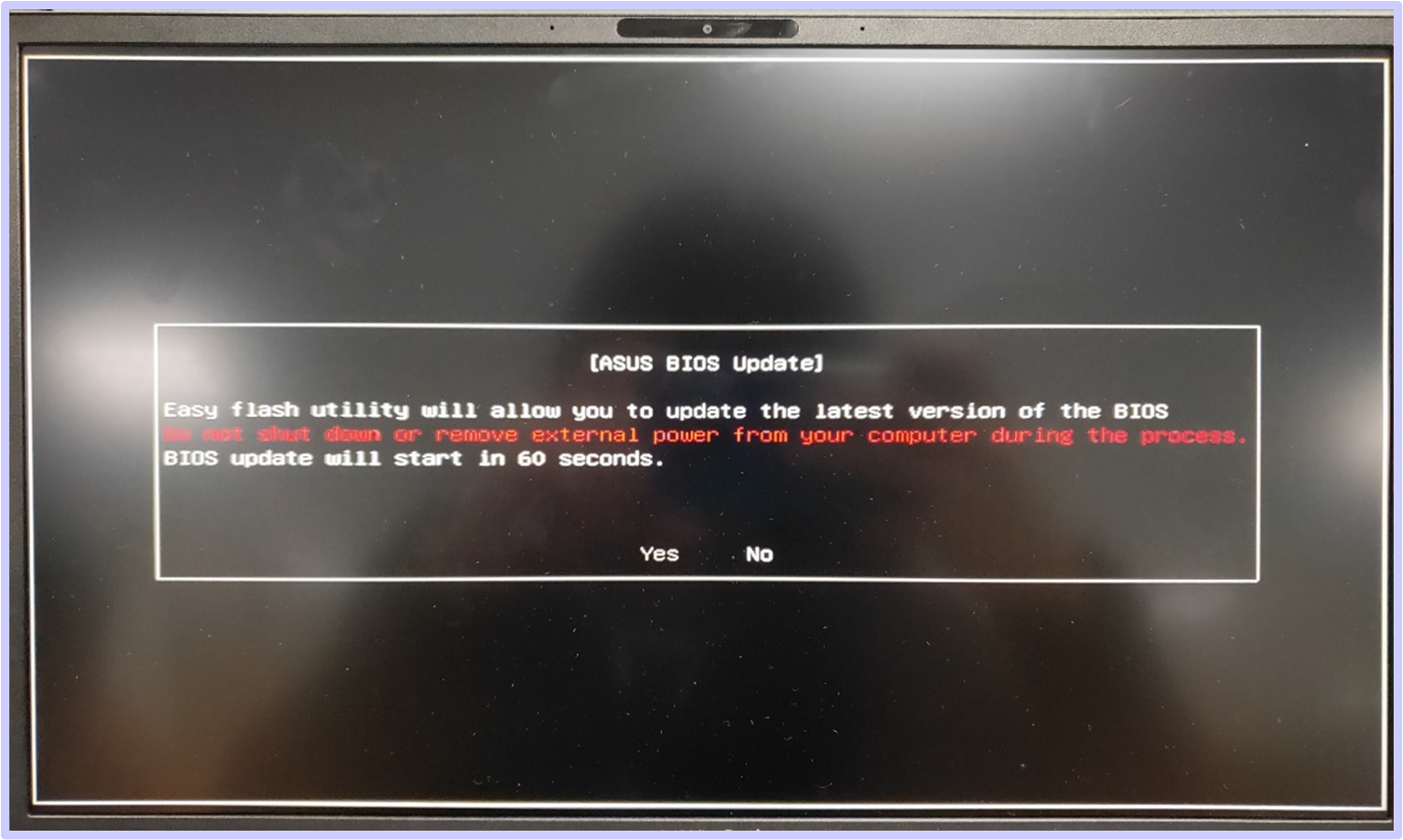
Bildschirm 2: Wenn Sie den folgenden Bildschirm sehen, bedeutet dies, dass das BIOS-Update fehlgeschlagen ist. Bitte befolgen Sie die untenstehenden Schritte, um das BIOS-Update abzuschließen:


- Verwenden Sie einen anderen Computer, um die ASUS Support-Seite zu besuchen und laden Sie die entsprechende BIOS-Datei für Ihr spezifisches Modell herunter. Nachdem Sie die Datei heruntergeladen haben, legen Sie die BIOS-Datei in das Stammverzeichnis eines auf FAT32 formatierten USB-Flash-Laufwerks ab. Sie können diesen Artikel zu Rate ziehen, um zu erfahren, wie man ein USB-Flash-Laufwerk in das FAT32-Format konvertiert und die heruntergeladene BIOS-Datei auf dem USB-Flash-Laufwerk speichert.
Hinweis: Wenn Ihr Gerät eine empfohlene BIOS-Version anzeigt, laden Sie bitte diese Version herunter. Falls nicht, laden Sie die neueste Version des BIOS herunter. Mehr erfahren: Wie man nach BIOS-Dateien sucht und sie herunterlädt. - Schalten Sie das Gerät aus, das den oben gezeigten Bildschirm anzeigt. Halten Sie den Netzschalter 15 Sekunden lang gedrückt, bis die Betriebsanzeige erlischt.
- Stecken Sie das USB-Flash-Laufwerk mit der BIOS-Datei in das Gerät und stellen Sie sicher, dass das Netzkabel angeschlossen ist.
- Schalten Sie das Gerät ein und das System wird den BIOS-Aktualisierungsvorgang automatisch abschließen.
Hinweis: Wenn das Gerät nach dem Neustart direkt in den ASUS Firmware Update (ASUS EZ Flash) Bildschirm wechselt, können Sie diesen Artikel zu Rate ziehen, um zu erfahren, wie man die BIOS-Datei mit EZ Flash aktualisiert (Für Desktop-Computer siehe bitte ASUS Motherboard EZ Flash 3 Einführung).
Bildschirm 3: Wenn Sie nach dem Booten einen schwarzen Bildschirm (Stromanzeige leuchtet, aber es wird kein Text angezeigt) aufgrund eines fehlgeschlagenen BIOS-Updates haben, können Sie versuchen, einen Embedded Controller (EC Reset) oder Real-Time Clock (RTC) Clear durchzuführen, um das Problem zu beheben:
- Notebook/All-In-One PC/Gaming Handheld: Wie man Embedded Controller (EC Reset), Real-Time Clock (RTC) und Hard Reset durchführt
- Desktop: Wie man CMOS löscht
Szenario 3: Wenn Sie zuvor eine dedizierte Grafikkarte installiert oder ersetzt haben (nur bei Desktop-Computerprodukten) und Probleme auftreten
Für Desktop-Computer mit Intel 13. Generation CPUs (und nachfolgenden Plattformen), wenn Sie eine separate Grafikkarte installiert oder ausgetauscht haben und der Monitor an den Ausgang der separaten Grafikkarte angeschlossen ist, kann es beim Starten zu keinem Bildsignal kommen. Dies liegt daran, dass das System die Grafikkarte zunächst erkennen muss, bevor es beim ersten Mal korrekt ein Bild ausgeben kann.
Wenn Sie auf die oben genannte Situation stoßen, befolgen Sie bitte die folgenden Schritte:
- Mit der integrierten Grafikkarte verbinden: Schließen Sie zunächst das Monitorkabel an den Ausgang der integrierten Grafikkarte (Anschluss am Mainboard) an.
- Einschalten: Starten Sie den Computer; das System sollte normal booten.
- Erkennung der Grafikkarte bestätigen: Öffnen Sie den Geräte-Manager; wenn [Microsoft Basic Display Adapter] angezeigt wird, bedeutet dies, dass das System die neue separate Grafikkarte erkannt hat.
Hinweis: Wenn die neue Grafikkarte nicht angezeigt wird, lesen Sie bitte diesen Artikel: Fehlerbehebung - Grafikkarte wird nicht erkannt.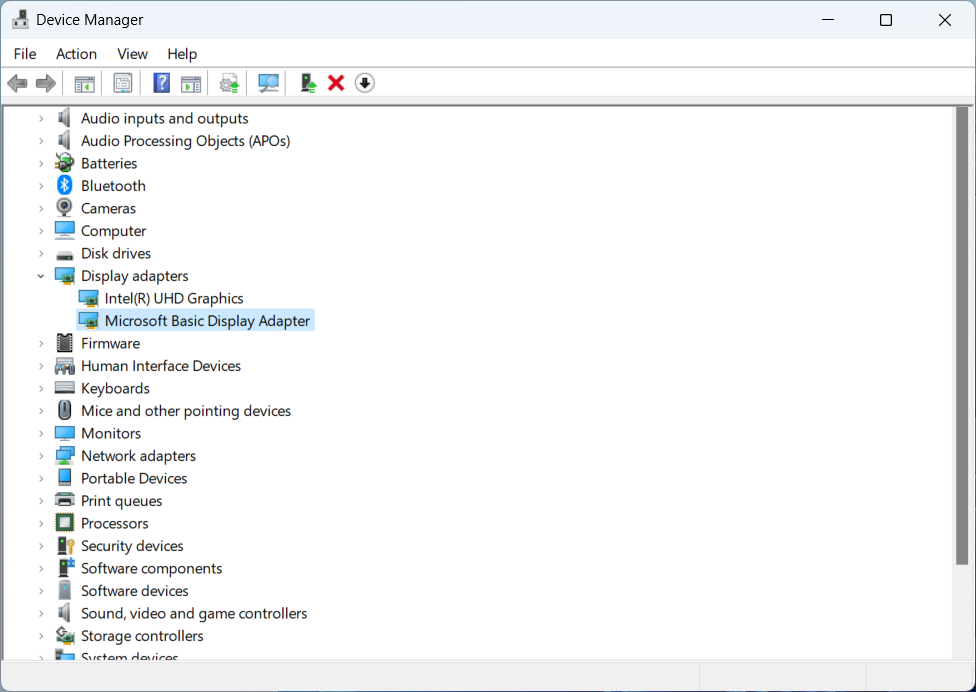
- Monitor-Ausgang umschalten: Jetzt können Sie das Monitorkabel an den Ausgang der separaten Grafikkarte anschließen.
- Treiber installieren: Installieren Sie den Treiber für die Grafikkarte. Die neue Grafikkarte sollte nun ordnungsgemäß funktionieren.
Wenn Sie diese Schritte befolgen, wird das Problem mit keinem Bild beim Starten behoben und Sie können Ihre separate Grafikkarte normal verwenden.
Falls Sie die oben genannten Szenarien nicht erlebt haben, erkunden Sie bitte die gängigen Fehlerbehebungsmethoden für Boot-Fehler
Wenn Ihr Gerät sich nicht einschalten lässt ([lässt sich nicht einschalten/kann nicht gestartet werden]), beachten Sie bitte die folgenden unterschiedlichen Lösungen entsprechend dem Status der Betriebsanzeige oder des Bildschirms:
Hinweis: Die Betriebsanzeige kann je nach Produkt oder Modell unterschiedlich sein (das untenstehende Bild verwendet ein Notebook als Beispiel). Detaillierte Informationen finden Sie im Benutzerhandbuch für Ihr spezifisches Gerätemodell. Lesen Sie diesen Artikel, um zu erfahren, wie Sie das Benutzerhandbuch suchen und herunterladen können.
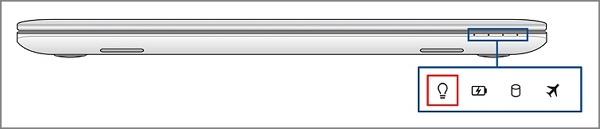
Das Drücken des Netzschalters führt zu keinem Bild und keiner Anzeige der Betriebsanzeige
Das Fehlen einer Beleuchtung der Betriebsanzeige kann darauf zurückzuführen sein, dass der Adapter die Stromversorgung nicht bereitstellt oder dass eine Fehlfunktion der Hauptkomponenten vorliegt, was zum Boot-Fehler führt. Fahren Sie bitte mit den folgenden Schritten fort:
Bitte überprüfen Sie, ob das Netzkabel, der Adapter, das Verlängerungskabel und die Wandsteckdose, die mit dem Gerät verbunden sind, fest und richtig eingesteckt sind. Wenn ein Verlängerungskabel verwendet wird, stellen Sie sicher, dass dessen Schalter in der offenen Position ist.
- Bitte verwenden Sie den Adapter und das Netzkabel, die den Spezifikationen und der Konfiguration des Originalherstellers entsprechen.
- Überprüfen Sie, ob der Netzanschluss locker ist, oder erwägen Sie den Austausch des Verlängerungskabels und der Steckdose, um das Problem zu beheben. Wie in der Abbildung unten gezeigt, stellen Sie sicher, dass das Netzkabel sowohl an der Steckdose als auch am Gerät fest angeschlossen ist.
Hinweis: Verschiedene Modelle können Unterschiede im Stil ihrer Adapter aufweisen. Bitte konsultieren Sie das Benutzerhandbuch für weitere Anweisungen.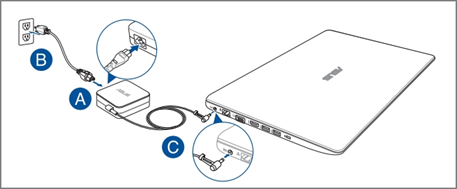
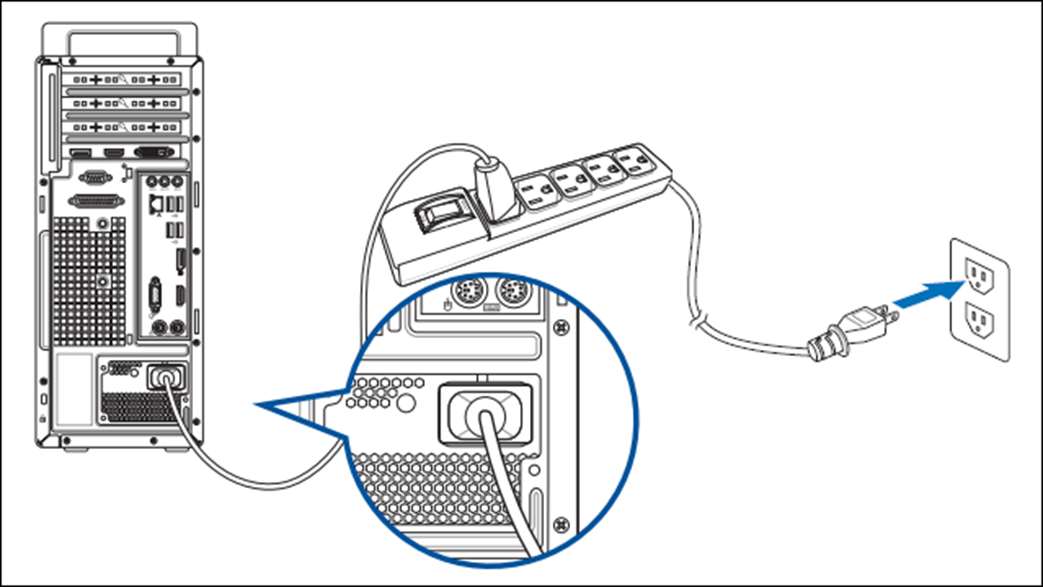
- Untersuchen Sie den Adapter oder das Kabel auf Anzeichen von Beschädigungen. Wenn solche Beschädigungen festgestellt werden, wird empfohlen, einen Austausch in einem autorisierten Servicecenter vornehmen zu lassen.
- Entfernen Sie alle externen Geräte, einschließlich Tastaturen, Mäuse, externe Festplatten, Drucker, Speicherkarten, optische Datenträger im optischen Laufwerk sowie Adapterkarten im Kartenleser.
Hinweis: Trennen Sie gleichzeitig alle externen Monitore. Im Falle eines Desktop-Computers schließen Sie zunächst einen externen Monitor an, um zu bestätigen, ob der Computer ordnungsgemäß booten und das Bild anzeigen kann. - Haben Sie vor dem Auftreten des Problems zusätzliche Festplatten oder Speicher installiert? Wenn ja, entfernen Sie bitte diese Hardware oder setzen Sie sie auf die Werkseinstellungen zurück.
- Trennen Sie den Adapter oder das Netzkabel und führen Sie dann einen Embedded Controller (EC Reset) oder einen Real-Time Clock (RTC) Reset durch, um die Hardware Ihres Geräts auf den Standardzustand zurückzusetzen. Sie können die folgenden Artikel konsultieren, um zu erfahren, wie Sie dies zurücksetzen können:
Notebook/All-In-One PC/Gaming Handheld: Wie setzt man Embedded Controller (EC Reset), Real-Time Clock (RTC) und Hard Reset zurück
Desktop: Wie löscht man CMOS - Schließen Sie den Adapter oder das Netzkabel wieder an und drücken Sie dann den Netzschalter, um zu überprüfen, ob das Gerät normal booten kann.
Das Drücken des Netzschalters führt zu keiner Anzeige, aber die Stromanzeige leuchtet
Das Leuchten der Stromanzeige bedeutet, dass das Mainboard mit Strom versorgt wird. Es ist jedoch möglich, dass bestimmte Geräte das Booten verhindern. Bitte folgen Sie den entsprechenden Schritten zur Fehlerbehebung, je nach verwendetem Produkt:
Notebook, All-In-One PC, Gaming Handheld
- Wenn Sie einen externen Monitor haben, versuchen Sie, das Gerät damit zu verbinden, und verwenden Sie die Windows-Logo-Taste
 + P-Tastenkombination, um den Anzeigemodus umzuschalten, damit der externe Monitor korrekt angezeigt werden kann. Wenn Sie keinen externen Monitor haben oder wenn der externe Monitor ebenfalls kein Bild anzeigt, fahren Sie mit dem nächsten Schritt fort.
+ P-Tastenkombination, um den Anzeigemodus umzuschalten, damit der externe Monitor korrekt angezeigt werden kann. Wenn Sie keinen externen Monitor haben oder wenn der externe Monitor ebenfalls kein Bild anzeigt, fahren Sie mit dem nächsten Schritt fort.
Wenn der externe Monitor ordnungsgemäß funktioniert, versuchen Sie den Anzeige-Treiber von der ASUS Support-Seite herunterzuladen und zu installieren. Erfahren Sie mehr über Wie man nach Treibern sucht und diese herunterlädt.
Hinweis: Wenn Ihr Gerät mit zwei Grafikkarten ausgestattet ist (häufig als integriert und dediziert bezeichnet, wie Intel und NVIDIA), können Sie diese im Geräte-Manager einsehen. Stellen Sie sicher, dass beide auf die neueste auf der ASUS Website veröffentlichte Version aktualisiert sind.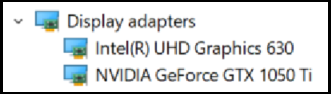
- Versuchen Sie die Microsoft-Tastenkombination auszuführen: Windows-Logo-Taste
 + Ctrl + Shift + B. Diese Tastenkombination kann Anzeigeeinstellungen wiederherstellen und manchmal Anzeigeprobleme beheben.
+ Ctrl + Shift + B. Diese Tastenkombination kann Anzeigeeinstellungen wiederherstellen und manchmal Anzeigeprobleme beheben. - Entfernen Sie alle externen Geräte, einschließlich Tastaturen, Mäuse, externe Festplatten, Drucker, Speicherkarten, optische Datenträger im optischen Laufwerk sowie Adapterkarten im Kartenleser.
Hinweis: Trennen Sie gleichzeitig alle externen Monitore. - Haben Sie vor dem Auftreten des Problems zusätzliche Festplatten oder Speicher installiert? Wenn ja, entfernen Sie diese Hardware bitte oder setzen Sie sie auf die Werkseinstellungen zurück.
- Trennen Sie den Adapter oder das Netzkabel und führen Sie einen Embedded Controller (EC Reset) oder einen Echtzeituhr (RTC) Reset durch, um die Hardware in Ihrem Gerät auf den Standardzustand zurückzusetzen. Sie können diesen Artikel zur besseren Verständniss der Löschung heranziehen: So setzen Sie den Embedded Controller (EC Reset), die Echtzeituhr (RTC) und einen Hard Reset zurück.
- Schließen Sie den Adapter oder das Netzkabel wieder an und drücken Sie anschließend den Netzschalter, um zu überprüfen, ob das Gerät normal bootet.
Wenn Sie die vorherigen Lösungen ausprobiert haben und das Boot-Problem weiterhin besteht, können Sie versuchen, den BIOS-Wiederherstellungsmodus zu verwenden, um das BIOS Ihres Geräts zu aktualisieren. Hier sind die detaillierten Schritte:
Hinweis: Sie benötigen einen anderen Computer, um die BIOS-Datei herunterzuladen, und ein USB-Flash-Laufwerk (formatiert in FAT32), um die BIOS-Datei zu speichern. Weitere Informationen zum Konvertieren des Formats eines USB-Flash-Laufwerks in FAT32.
Windows 11 Betriebssystem
- Besuchen Sie den ASUS Support-Website, suchen Sie nach der neuesten BIOS-Datei unter der Kategorie BIOS, die für das ASUS EZ Flash Utility bestimmt ist, und erfahren Sie mehr über Wie man nach BIOS-Dateien sucht und sie herunterlädt. (Die folgenden Anweisungen verwenden das Modell X1505ZA als Beispiel.)
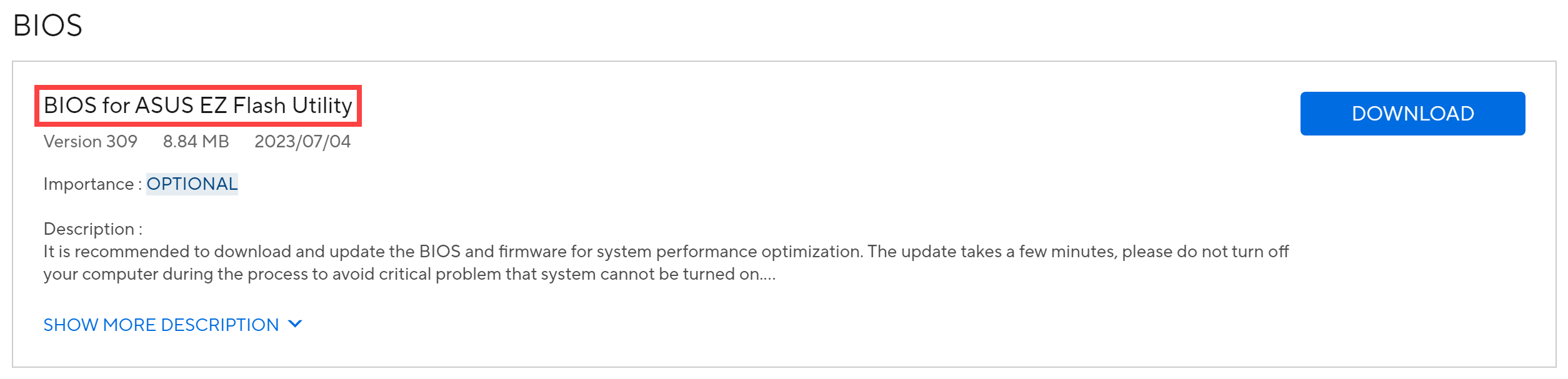
- Nachdem der Download abgeschlossen ist, klicken Sie mit der rechten Maustaste auf die heruntergeladene BIOS-Datei① und wählen Sie [Alle extrahieren]②.
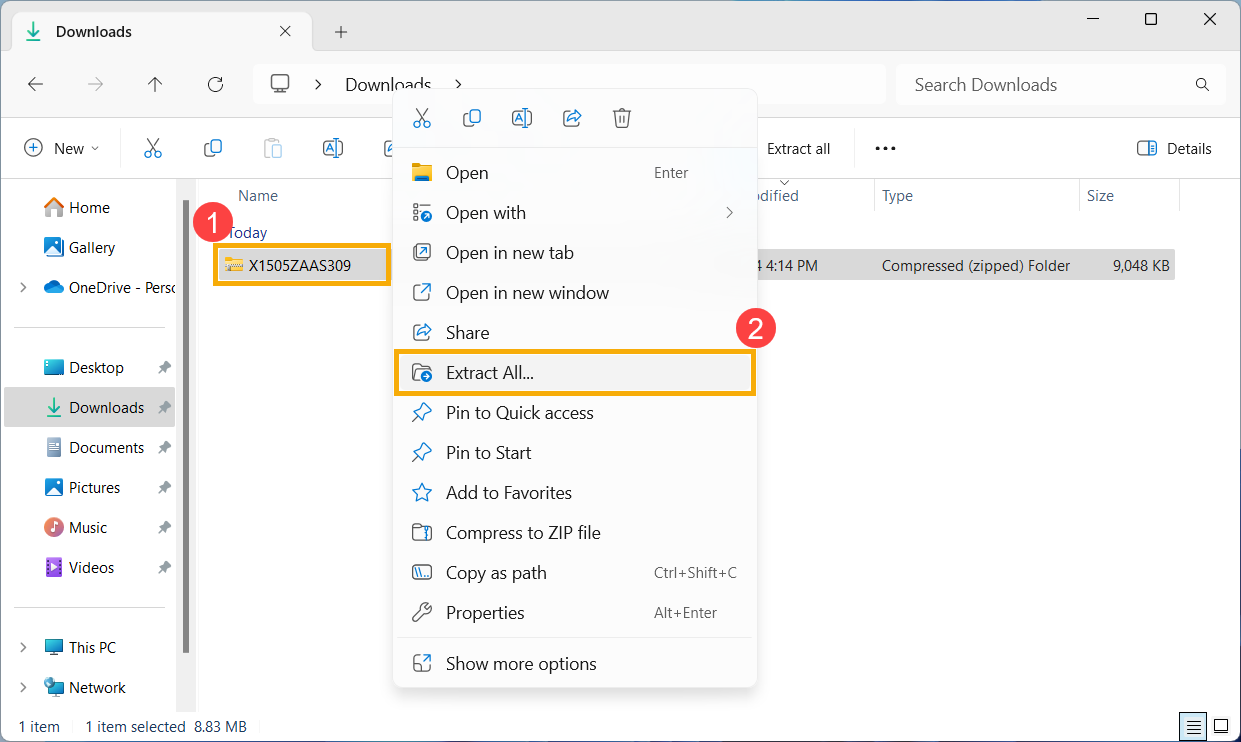
- Klicken Sie auf [Extrahieren]③.
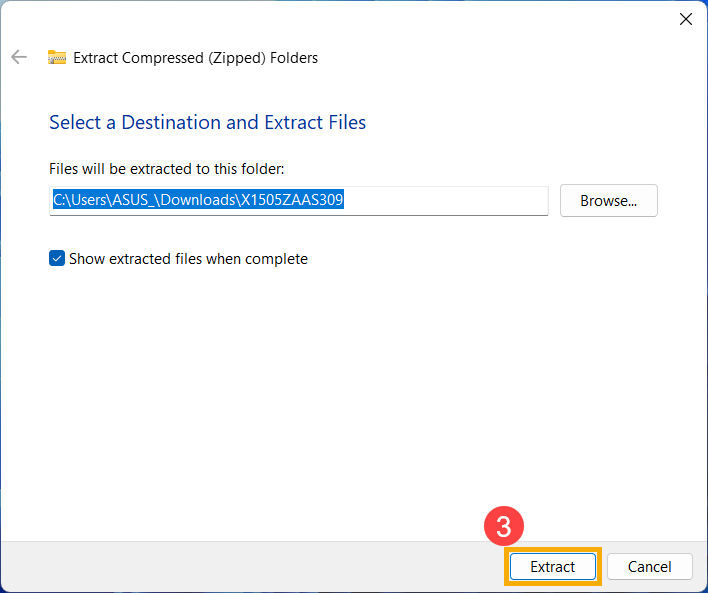
- Sobald das Extrahieren abgeschlossen ist, benennen Sie die Dateierweiterung der Datei in 「.bin」 um. Klicken Sie mit der rechten Maustaste auf die extrahierte Datei④, wählen Sie [Umbenennen]⑤.
Ändern Sie den Dateinamen nach der Modellnummer zu 「.bin」. (Beispiel: X1505ZAAS.309 → X1505ZA.bin)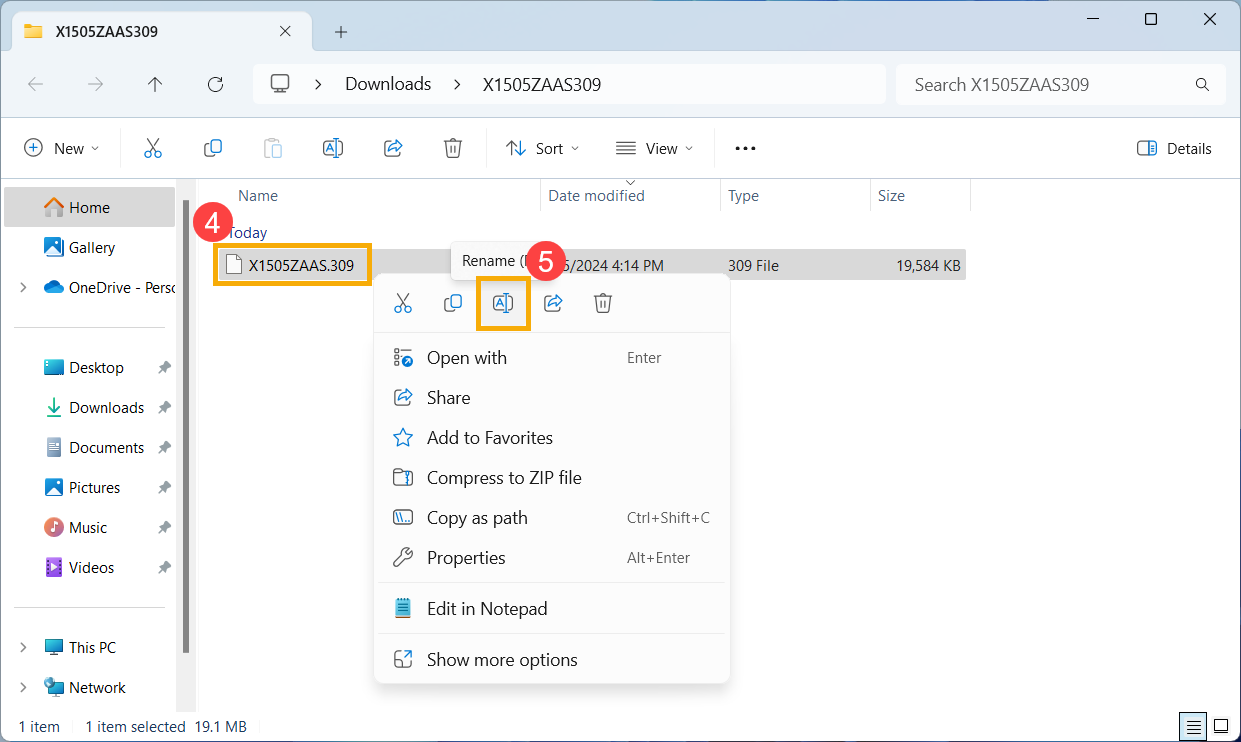
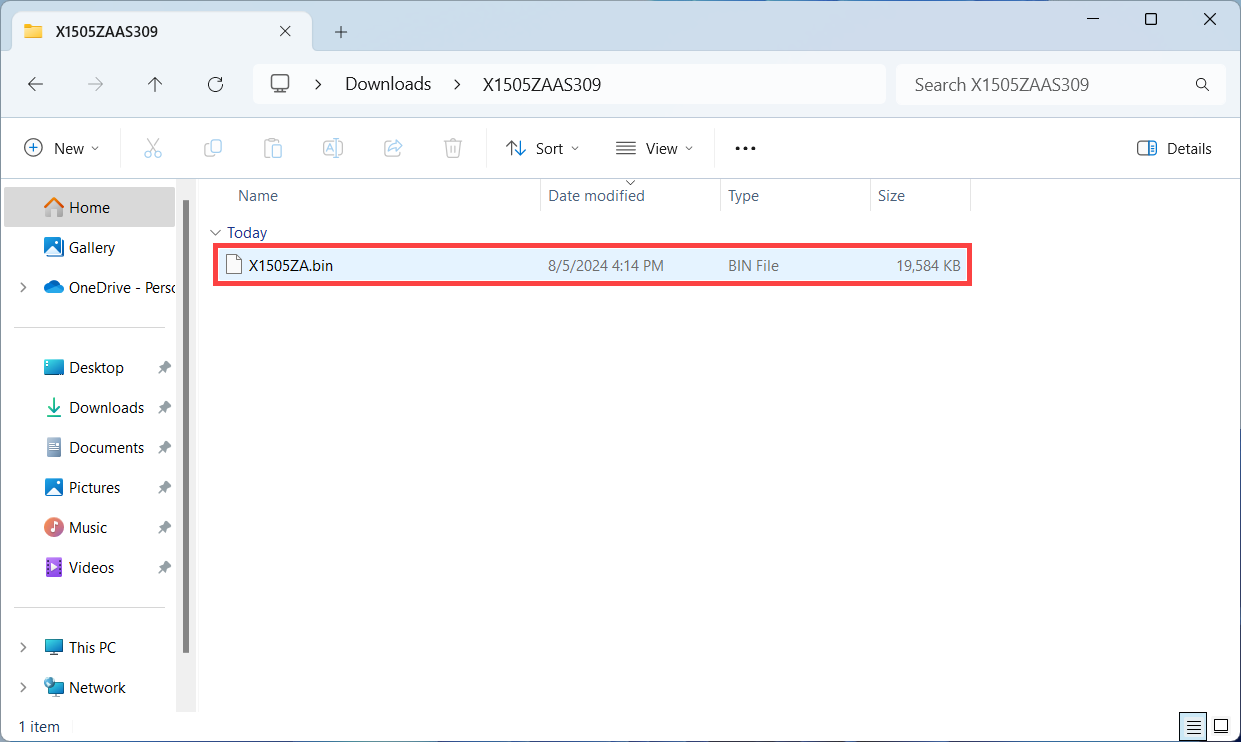
- Nach dem Umbenennen verbinden Sie den USB-Stick mit Ihrem Gerät. Klicken Sie mit der rechten Maustaste auf die Datei 「.bin」⑥, wählen Sie [Weitere Optionen anzeigen]⑦ und dann wählen Sie Ihren USB-Stick aus der Senden an-Option⑧. Dadurch wird die BIOS-Datei in das Stammverzeichnis des USB-Sticks kopiert.
Hinweis: Der USB-Stick sollte im FAT32-Format formatiert sein. Erfahren Sie mehr über das Konvertieren des Formats eines USB-Sticks zu FAT32.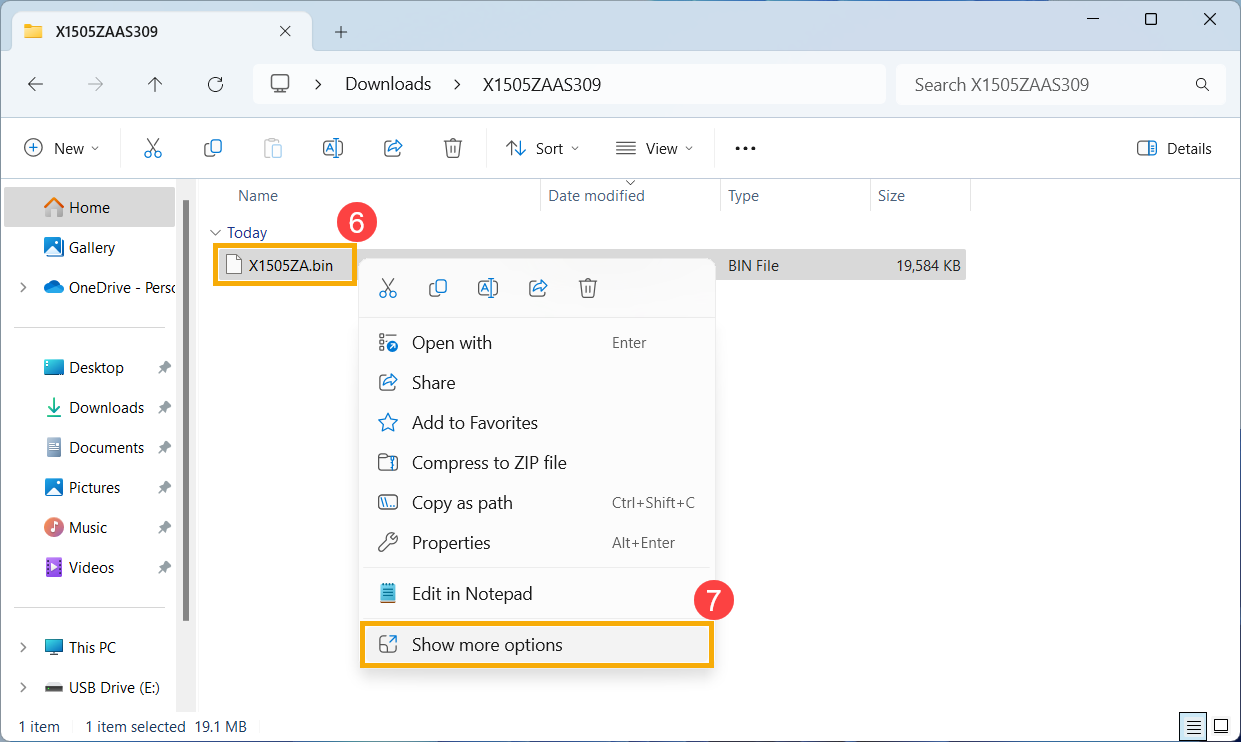
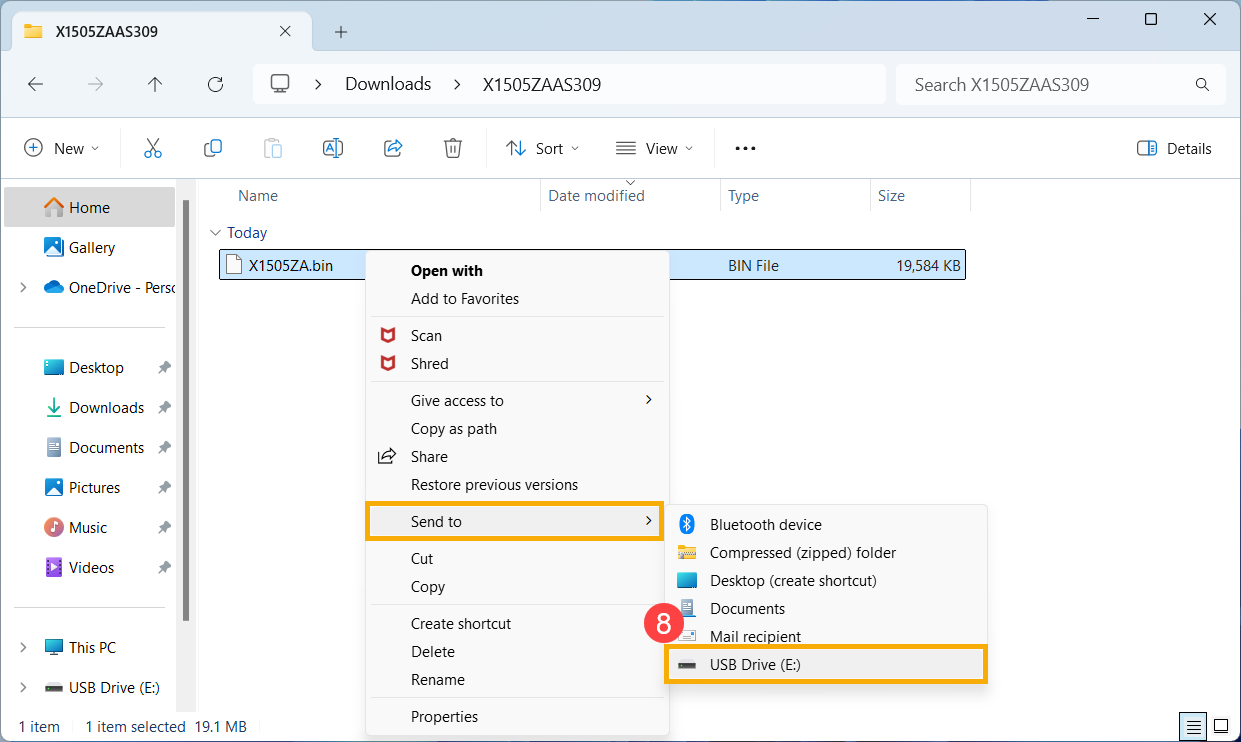
- Schließen Sie den USB-Stick an das Gerät mit dem Boot-Problem an, schalten Sie dann das Gerät ein und drücken Sie wiederholt die Tastenkombination (Strg + R). Wenn Sie den BIOS-Wiederherstellungsmodus erfolgreich aufrufen, startet das Gerät neu und wechselt zum ASUS Firmware Update-Bildschirm (ASUS EZ Flash).

- Nach dem Aufrufen des BIOS-Setup-Bildschirms stoßen Sie auf zwei Arten von Oberflächen: UEFI-Oberfläche und MyASUS in UEFI. Bitte folgen Sie den untenstehenden Schritten basierend auf dem BIOS-Bildschirm Ihres Geräts:
So aktualisieren Sie das BIOS im UEFI-Modus
- Sobald Sie sich im ASUS Firmware Update-Bildschirm (ASUS EZ Flash) befinden, wählen Sie die 「.bin」-Datei vom USB-Flash-Laufwerk⑨.

- Klicken Sie auf [Ja]⑩ , um das BIOS-Update zu starten.
Hinweis: Während des BIOS-Updates stellen Sie sicher, dass das Gerät eine Akkuladung von mindestens 20 % hat, und lassen Sie die Stromversorgung angeschlossen, ohne das Gerät gewaltsam auszuschalten, um eventuelle Probleme zu vermeiden.
- Nach Abschluss des BIOS-Updates wird das Gerät automatisch neu gestartet. Bitte überprüfen Sie, ob Ihr Problem behoben wurde.
Wie man das BIOS im MyASUS im UEFI-Modus aktualisiert
- Sobald Sie sich im ASUS Firmware-Update-Bildschirm (ASUS EZ Flash) befinden, wählen Sie die 「.bin」-Datei vom USB-Flash-Laufwerk⑨.

- Klicken Sie auf [Bestätigen]⑩ , um das BIOS-Update zu starten.
Hinweis: Während des BIOS-Updates stellen Sie bitte sicher, dass das Gerät eine Akkuladung von mindestens 20 % hat und das Netzteil angeschlossen bleibt, ohne das Gerät zwangsweise herunterzufahren, um ungewöhnliche Probleme zu vermeiden.
- Nach Abschluss des BIOS-Updates startet das Gerät automatisch neu. Bitte überprüfen Sie, ob Ihr Problem behoben wurde.
Windows 10 Betriebssystem
- Besuchen Sie die ASUS Support-Website, suchen Sie nach der neuesten BIOS-Datei unter der Kategorie BIOS, die für das ASUS EZ Flash Utility vorgesehen ist, und erfahren Sie mehr über wie man nach BIOS-Dateien sucht und diese herunterlädt. (Die folgenden Anweisungen verwenden das Modell B9450FA als Beispiel.)

- Nach Abschluss des Downloads klicken Sie mit der rechten Maustaste auf die heruntergeladene BIOS-Datei① und wählen [Alle extrahieren]②.
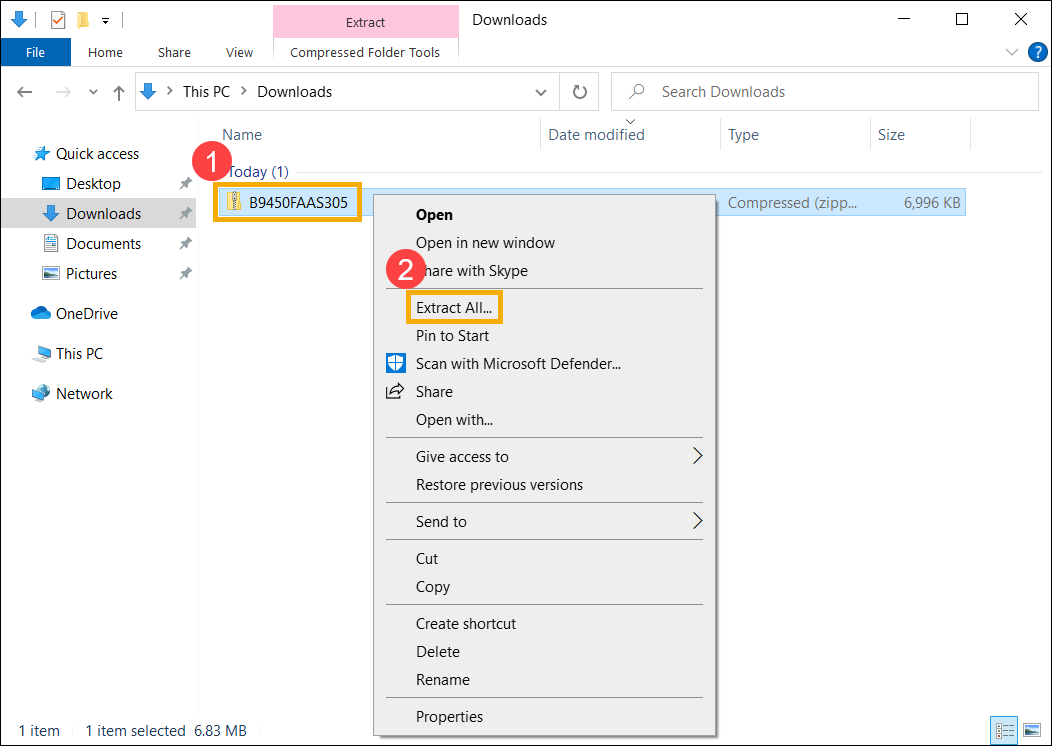
- Klicken Sie auf [Extrahieren]③.
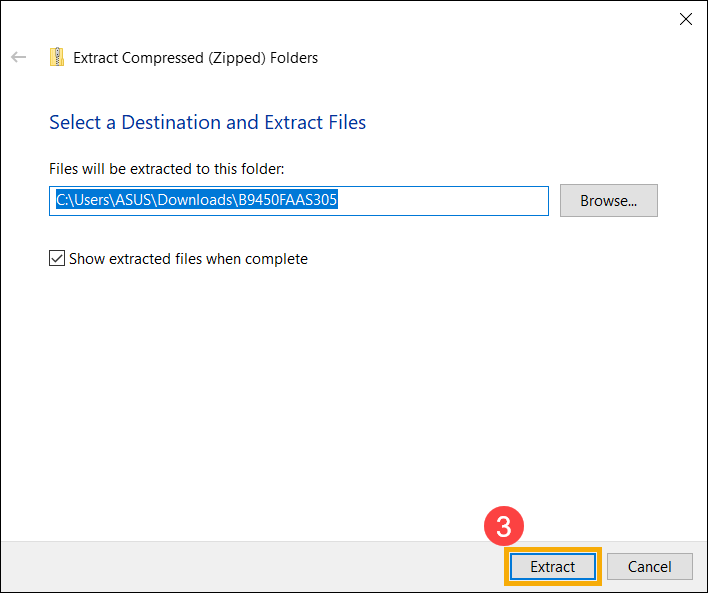
- Nach Abschluss des Extrahierens, benennen Sie die Dateierweiterung der Datei in 「.bin」 um. Klicken Sie mit der rechten Maustaste auf die extrahierte Datei④, wählen Sie [Umbenennen]⑤.
Ändern Sie den Dateinamen entsprechend der Modellnummer zu 「.bin」. (Beispiel: B9450FAAS.305 → B9450FA.bin)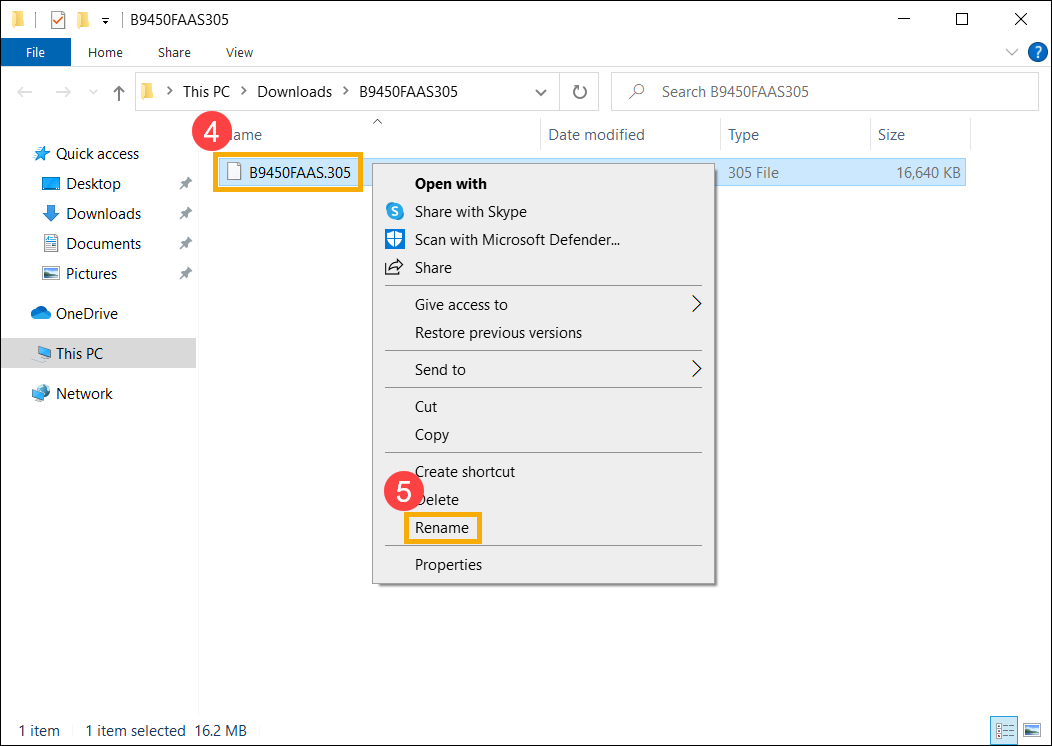
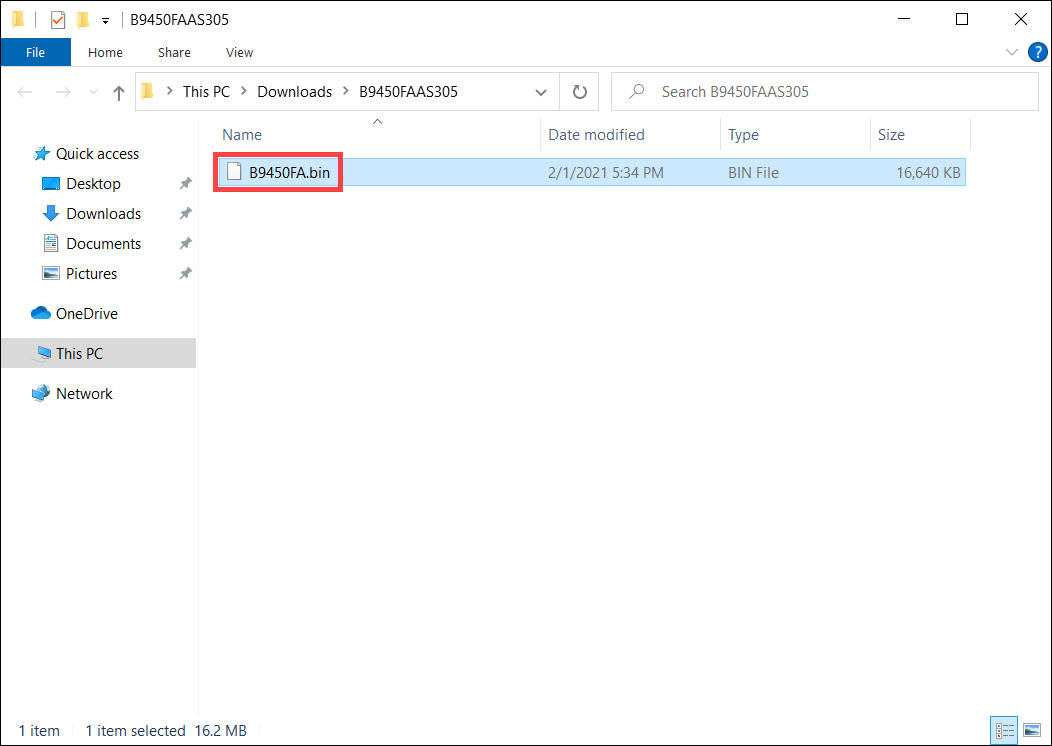
- Nach dem Umbenennen verbinden Sie das USB-Flash-Laufwerk mit Ihrem Gerät, klicken Sie mit der rechten Maustaste auf die 「.bin」-Datei⑥, wählen Sie [Senden an]⑦ und wählen Sie Ihr USB-Flash-Laufwerk⑧. Dadurch wird die BIOS-Datei in das Stammverzeichnis des USB-Flash-Laufwerks kopiert.
Hinweis: Das USB-Flash-Laufwerk sollte im FAT32-Format formatiert sein. Erfahren Sie mehr über die Umwandlung des Formats eines USB-Flash-Laufwerks in FAT32.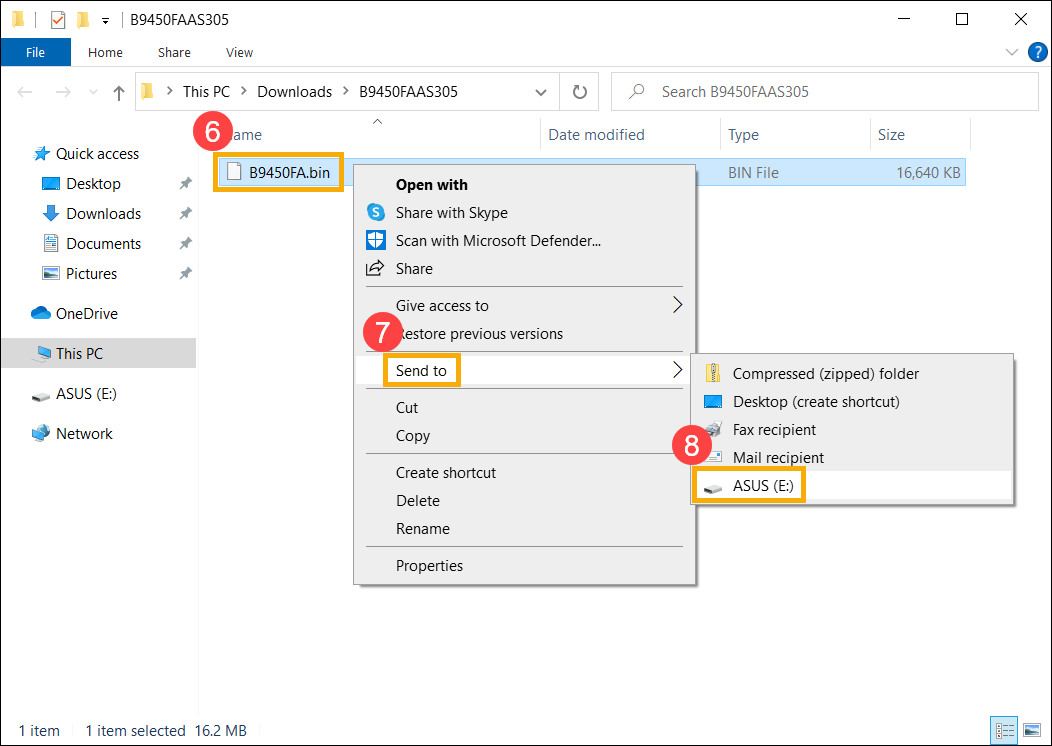
- Schließen Sie das USB-Flash-Laufwerk an das Gerät mit dem Boot-Problem an, schalten Sie dann das Gerät ein und drücken Sie wiederholt die Tastenkombination (Strg + R). Wenn Sie erfolgreich in den BIOS-Wiederherstellungsmodus gelangen, startet das Gerät neu und wechselt in den ASUS Firmware Update-Bildschirm (ASUS EZ Flash).

- Nach dem Aufrufen des BIOS-Einrichtungsbildschirms begegnen Sie zwei Arten von Oberflächen: UEFI-Oberfläche und MyASUS in UEFI. Bitte befolgen Sie die folgenden Schritte entsprechend dem BIOS-Bildschirm Ihres Geräts:
Wie man das BIOS im UEFI-Modus aktualisiert
- Sobald Sie sich im ASUS Firmware Update-Bildschirm (ASUS EZ Flash) befinden, wählen Sie die 「.bin」-Datei vom USB-Flash-Laufwerk⑨.

- Klicken Sie auf [Ja]⑩ , um das BIOS-Update zu starten.
Hinweis: Während des BIOS-Updates stellen Sie bitte sicher, dass das Gerät mindestens 20 % Akkuladung besitzt und lassen Sie das Netzkabel eingesteckt, ohne das Gerät gewaltsam auszuschalten, um jegliche ungewöhnlichen Probleme zu vermeiden.
- Nach Abschluss des BIOS-Updates wird das Gerät automatisch neu gestartet. Bitte überprüfen Sie, ob Ihr Problem behoben wurde.
Wie man das BIOS im MyASUS in UEFI-Modus aktualisiert
- Sobald Sie sich auf dem ASUS Firmware Update-Bildschirm (ASUS EZ Flash) befinden, wählen Sie die 「.bin」-Datei vom USB-Flash-Laufwerk⑨ aus.

- Klicken Sie auf [Bestätigen]⑩ , um das BIOS-Update zu starten.
Hinweis: Während des BIOS-Updates stellen Sie sicher, dass das Gerät eine Akkuladung von 20 % oder mehr hat, und lassen Sie die Stromversorgung angeschlossen, ohne ein erzwungenes Herunterfahren durchzuführen, um etwaige Störungen zu vermeiden.
- Nach Abschluss des BIOS-Updates wird das Gerät automatisch neu gestartet. Bitte prüfen Sie, ob Ihr Problem behoben wurde.
Desktop oder MiniPC
- Stellen Sie sicher, dass das Signalkabel und das Netzkabel des externen Bildschirms korrekt angeschlossen sind. Falls möglich, versuchen Sie, den Computer an einen anderen externen Bildschirm anzuschließen, um festzustellen, ob das Problem am Bildschirm selbst liegt.
Desktop-Computer verfügen über verschiedene Schnittstellen zum Anschluss an integrierte oder dedizierte Grafikkarten. Schauen Sie in die Benutzerhandbuch für detaillierte Anschlussanweisungen basierend auf der unterstützten Konfiguration Ihres Computers.
Hinweis: Die Unterstützung für integrierte oder dedizierte Grafikkarten kann je nach Modell variieren, wie im Benutzerhandbuch angegeben.
Wenn Sie den korrekten Displayausgangsanschluss bestätigt haben oder kein weiteres externes Display zum Testen zur Verfügung steht, fahren Sie mit dem nächsten Schritt fort.
- Versuchen Sie die Microsoft-Tastenkombination: Windows-Logo-Taste
 + Strg + Umschalt + B. Diese Tastenkombination kann Anzeigeeinstellungen zurücksetzen und manchmal Anzeigeprobleme beheben.
+ Strg + Umschalt + B. Diese Tastenkombination kann Anzeigeeinstellungen zurücksetzen und manchmal Anzeigeprobleme beheben. - Entfernen Sie alle externen Geräte, einschließlich Tastatur, Maus, externe Festplatte, Drucker, Speicherkarten, optische Datenträger aus dem optischen Laufwerk sowie Adapterkarten im Kartenleser usw.
Hinweis: Bitte schließen Sie den Desktop-Computer an einen einzelnen externen Monitor an, um zu überprüfen, ob das System korrekt startet und angezeigt wird. - Überprüfen Sie, ob vor dem Auftreten des Problems eine Festplatten- oder Speichererweiterung durchgeführt wurde. Falls ja, entfernen Sie die Hardware oder stellen Sie sie auf den Werkszustand zurück.
- Trennen Sie das Netzkabel und führen Sie einen CMOS-Reset durch, um die Hardware Ihres Computers auf den Standardzustand zurückzusetzen. Sie können sich auf diesen Artikel beziehen: Wie man CMOS löscht.
- Schließen Sie das Netzkabel an und drücken Sie dann die Ein-/Aus-Taste, um zu überprüfen, ob der Computer ordnungsgemäß starten kann.
Wenn Sie die Ein-/Aus-Taste drücken, erscheint keine Anzeige, aber die Netz- oder Akku-Ladeanzeige blinkt
Das Leuchten und Blinken der Netz- oder Akku-Ladeanzeige zeigt an, dass das Mainboard mit Strom versorgt wird. Zu diesem Zeitpunkt bereitet sich das BIOS ROM darauf vor, die Wiederherstellung auszuführen, weshalb der Bildschirm schwarz bleibt. Bitte warten Sie etwa 5-8 Minuten, bis das Fortschrittsfenster des BIOS ROM-Wiederherstellungsmechanismus erscheint.
Hinweis: Bei Notebook-Produkten prüfen Sie bitte, ob die Akku-Ladeanzeige blinkt; bei Desktop-Produkten prüfen Sie bitte, ob die Netzanzeige blinkt.
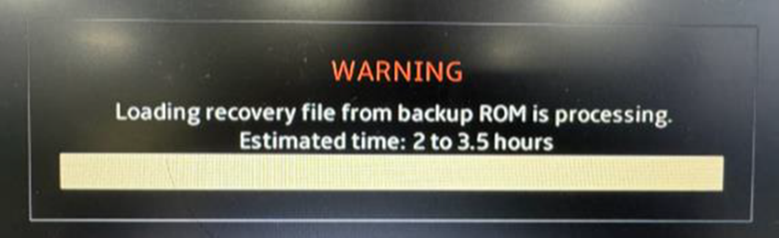
Sobald das Fenster zur BIOS ROM-Wiederherstellung erscheint, beachten Sie bitte die geschätzte Wiederherstellungszeit des Systems (ca. 2,5 bis 3,5 Stunden). Das System führt die Reparatur dann automatisch durch.
Bitte beachten Sie: Während des Wiederherstellungsvorgangs stellen Sie sicher, dass Ihr Gerät mit einer Stromquelle verbunden ist und erzwingen Sie kein Herunterfahren, um mögliche Fehler zu vermeiden.
Nach dem Drücken der Ein-/Aus-Taste erscheint weißer Text auf schwarzem Hintergrund
Wenn Sie nach dem Starten Ihres Geräts einen schwarzen Bildschirm mit weißem Text sehen, lesen Sie zunächst den Abschnitt Szenario 2: Startfehler aufgrund eines fehlerhaften BIOS-Updates und Ausfalls, um zu sehen, ob er mit dem auf Ihrem Gerät angezeigten Bildschirm übereinstimmt. Wenn dies nicht der Fall ist, fahren Sie mit den folgenden Schritten fort.
- Wenn der Bildschirm die Meldung „S.M.A.R.T Status Bad“ anzeigt, können Sie diesen Artikel konsultieren, um das Problem zu beheben: Start zeigt Fehlermeldung „S.M.A.R.T Status Bad“.
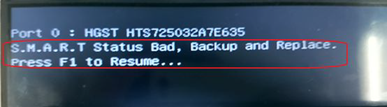
- Wenn die Fehlermeldung Sie auffordert, während des Starts F1 zu drücken, um das Setup aufzurufen, bedeutet dies, dass beim Start ein Hardwarekonfigurationsproblem vom BIOS erkannt wurde. Die Meldung auf dem Bildschirm gibt an, welche Hardwareeinstellung abnormal ist, und Sie können den Anweisungen folgen, um diese zu korrigieren.
Zusätzlich können Sie versuchen, F1 zu drücken, um das BIOS-Setup aufzurufen und die BIOS-Einstellungen auf die Standardwerte zurückzusetzen. Sie können diesen Artikel konsultieren, um zu erfahren, wie Sie die BIOS-Einstellungen wiederherstellen: Wie man die BIOS-Einstellungen wiederherstellt. (Für Desktop-Computer siehe: Wie man die BIOS-Einstellungen wiederherstellt)
Nach dem Drücken des Netzschalters startet das Gerät mit einer Anzeige, aber der Bildschirm wird nach dem Betreten des Desktops schwarz
Wenn Sie während des Startvorgangs den Windows-Begrüßungsbildschirm sehen können, aber der Bildschirm nach dem Betreten des Desktops schwarz wird, kann dies an einem Problem mit dem Grafikkartentreiber liegen. Es wird empfohlen, den abgesicherten Modus zu starten. Eine Anleitung zum Starten in den abgesicherten Modus finden Sie in diesem Artikel: Wie Sie den abgesicherten Modus starten, wenn Sie nicht in das System gelangen können.
Sobald Sie sich im abgesicherten Modus befinden, installieren Sie den Grafikkartentreiber neu. In diesem Artikel erfahren Sie, wie Sie Treiber suchen und herunterladen.
Wenn die oben genannten Schritte Ihr Problem nicht lösen, wenden Sie sich bitte an Ihr lokales ASUS-Kundendienstzentrum für technische Unterstützung.